Google Chrome là một loại trình duyệt được phát triển bởi Google và sau đó cũng có sẵn cho các nền tảng Android và iOS. Trình duyệt này là một trong những trình duyệt web nhanh nhất, hiệu quả và đáng tin cậy nhất trên thị trường. Một tính năng cơ bản sẵn có của trình duyệt là chặn các quảng cáo bật lên gây phiền nhiễu và mất tập trung trên một trang web. Tính năng này cải thiện trải nghiệm duyệt web của người dùng.
Chặn quảng cáo bật lên trên trình duyệt Chrome
Nhưng đôi khi người dùng gặp phải sự cố với cửa sổ bật lên Google Chrome xảy ra khi trình chặn pop pop của nó bị vô hiệu hóa. Nếu bạn đã gặp một tình huống như vậy và tìm kiếm một giải pháp, bài viết này là dành cho bạn.
Ở đây chúng ta sẽ thảo luận về cách khắc phục tình trạng cửa sổ bật lên này gây khó chịu cho trình duyệt và một số thủ thuật khác để khai thác tốt nhất Chrome. Vậy hãy bắt đầu…
Phương pháp chặn cửa sổ bật lên khỏi Google Chrome
Dưới đây là các bước như được đưa ra dưới đây để chặn cửa sổ bật lên khỏi Google Chrome:
Bươc 1: Trước hết mở Google Chrome.
Bươc 2: Bây giờ chỉ cần điều hướng đến Cài đặt & hơn
Bươc 3: Tìm kiếm cho khối Block, và sau đó vào Cài đặt trang.

Bươc 5: Chuyển đến Cửa sổ bật lên và chuyển hướng và tchiếc bình Chặn cửa sổ bật lên trên.
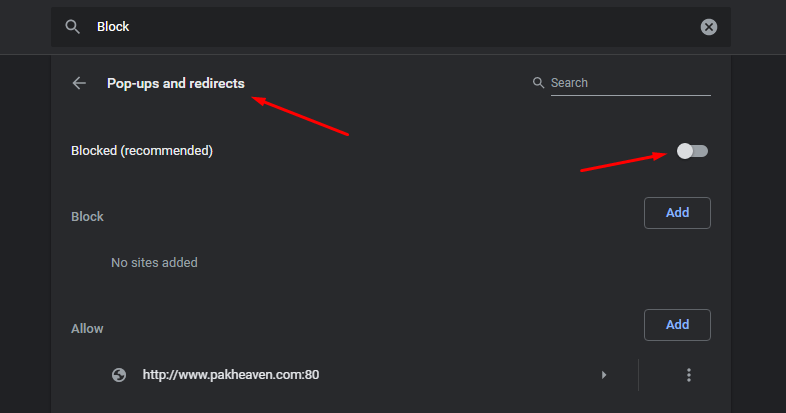
Bươc 6: Voila cửa sổ bật lên của bạn sẽ bị chặn.
Làm cách nào để biết Google Chrome của bạn có bị nhiễm phần mềm quảng cáo không?
Phần mềm quảng cáo là một loại chương trình mà khi cài đặt trên máy tính của bạn khiến các cửa sổ bật lên không mong muốn xảy ra trong khi duyệt internet. Chúng chủ yếu nhằm mục đích buộc bạn cài đặt thêm nội dung đáng ngờ từ trình duyệt có thể gây hại đáng kể cho thiết bị của bạn. Vì vậy, chúng tôi sẽ tìm hiểu làm thế nào để phát hiện và khắc phục phần mềm quảng cáo.
Tại đây, cách bạn có thể phát hiện xem Google Chrome của mình có bị nhiễm phần mềm quảng cáo hay không:
- Trang chủ của trình duyệt trông khác nhau mà không có bất kỳ thay đổi nào do bạn gây ra.
- Quảng cáo trên trang web xảy ra thường xuyên và những nơi họ không nên tồn tại.
- Liên kết web chuyển hướng bạn đến những nơi bất ngờ và không mong muốn.
- Nhiều cửa sổ bật lên trình duyệt khác nhau xuất hiện cho thấy bạn cập nhật Phần mềm khác hoàn toàn giả mạo.
- Nhiều chương trình không mong muốn khác cũng có thể được cài đặt mà bạn không biết.
Tác hại có thể có của phần mềm quảng cáo
Phần mềm quảng cáo gây ra những tác hại khác nhau cho thiết bị và một số tác hại có thể có của phần mềm quảng cáo như sau:
- Thiết bị có thể hoạt động chậm và gây ra nhiều cản trở trong chức năng của nó.
- Các chương trình không mong muốn có thể được cài đặt có thể gây ra tác hại đáng kể cho thiết bị và bảo mật dữ liệu.
- Nó có thể làm chậm kết nối internet và tốc độ tải xuống.
- Quảng cáo và cửa sổ bật lên có thể làm bạn mất tập trung và làm hỏng trải nghiệm duyệt web của bạn.
- Lỗi lập trình tồn tại trong phần mềm quảng cáo có thể làm cho máy tính không ổn định.
Làm thế nào để ngăn chặn trình duyệt bị nhiễm từ phần mềm quảng cáo?
Có một số mẹo mà bạn có thể làm theo để ngăn Google Chrome của bạn bị nhiễm phần mềm quảng cáo độc hại.
- Sử dụng một phần mềm chống vi-rút tốt sẽ quét mọi phiên duyệt web và ngăn trình duyệt của bạn khỏi bất kỳ sự lây nhiễm phần mềm quảng cáo có hại nào.
- Gỡ cài đặt mọi chương trình không mong muốn hoặc đáng ngờ mà bạn thấy được cài đặt trên thiết bị của mình. Bạn có thể gỡ cài đặt chương trình khỏi bảng điều khiển của hệ thống điều khiển bằng cách sử dụng chương trình xóa cài đặt chương trình điều khiển trên mạng.
- Đặt lại cài đặt trình duyệt về mặc định ban đầu của chúng. Thực hiện theo các bước sau cho cùng.
Đi tới Cài đặt và tìm các tùy chọn nâng cao. Sau khi nhận được các tùy chọn nâng cao, hãy nhấp vào Cài đặt lại cài đặt và cài đặt trình duyệt của bạn sẽ được đặt lại về mặc định.
Làm cách nào để đóng cửa sổ bật lên nếu Google Chrome không phản hồi?
Đôi khi việc đóng cửa sổ bật lên trở nên khá khó khăn, đặc biệt là khi trình duyệt không phản hồi vì bất kỳ lý do gì. Trong tình huống như vậy, hãy làm theo các hướng dẫn như được đề cập dưới đây để đóng cửa sổ bật lên trên Google Chrome:
Bươc 1: Nhấp chuột phải vào Bắt đầu
Bươc 2: Gõ vào Quản lý công việc

Bươc 3: Đảm bảo trình duyệt được đóng và sau đó đóng Trình quản lý tác vụ
Bươc 4: Khi trình duyệt của bạn bị đóng, hãy mở lại trình duyệt và chắc chắn vấn đề của bạn đã được giải quyết.
Làm cách nào để kiểm tra quảng cáo trình duyệt và cửa sổ bật lên?
Nếu bạn muốn kiểm tra quảng cáo trên trình duyệt và cửa sổ bật lên, thì đây là một số mẹo hữu ích cho bạn. Xem xét tác hại của phần mềm quảng cáo, việc phát hiện và chặn chúng kịp thời là rất quan trọng.
Tiếp cận 1: Sử dụng Malwarebytes
Ở đây, cách thức:
- Tải xuống Malwarebytes từ trên mạng.
- Nhấp đúp chuột vào tập tin thực thi và cài đặt nó.
- Sau khi được cài đặt thành công, hãy khởi chạy phần mềm chạm vào Quét ngay.
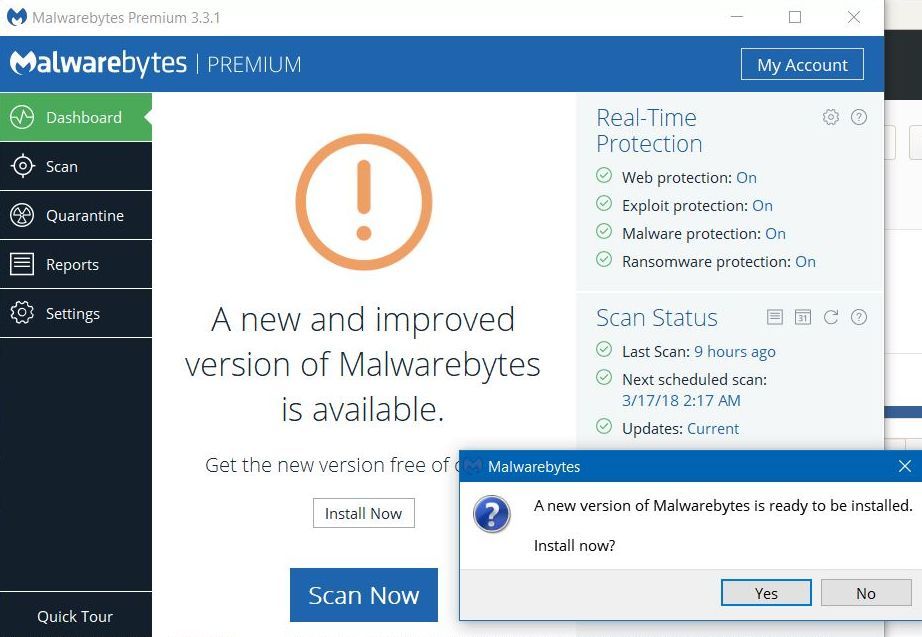
- Sau khi quét xong, nhấp vào Kiểm dịch đã chọn.
- Bây giờ khởi động lại hệ thống của bạn và bạn tốt để đi.
Tiếp cận 2: Sử dụng Hitman Pro
Ở đây thế nào
- Tải xuống Hitman Pro từ trên mạng.
- Nhấp đúp chuột vào tập tin thực thi và làm theo các hướng dẫn trên màn hình để cài đặt nó.
- Sau khi được cài đặt thành công, hãy khởi chạy Hitman Pro.

- Nhấn Next để bắt đầu quét.
- Hãy để thiết bị quét hoàn toàn thiết bị, nhấp vào Tiếp theo và sau đó nhấp vào Kích hoạt giấy phép miễn phí.
- Khi toàn bộ quá trình kết thúc, hãy đóng nó và nó đã sẵn sàng để sử dụng.
Tiếp cận 3: Sử dụng phần mềm chống virus Zemana
Ở đây thế nào
- Tải xuống Phần mềm chống virus Zemana.
- Sau khi tải về, nhấp đúp chuột vào tập tin exe, sau đó làm theo các hướng dẫn trên màn hình để cài đặt nó.
- Khi nó được cài đặt, khởi chạy nó.

- Nhấn Quét ngay.
- Hãy để phần mềm chống virus Zemana quét thiết bị của bạn.
- Sau khi quét xong, nhấp vào Áp dụng hành động
- Khởi động lại máy tính của bạn và bạn tốt để đi.
Chọn công cụ bảo vệ yêu thích của bạn. Ngoài ra, quét trang web của bạn trước khi duyệt nó. Nếu bạn cần bất kỳ sự giúp đỡ thì bình luận dưới đây.
